Comment sauvegarder et organiser facilement les photos de l'iPhone sur l'ordinateur
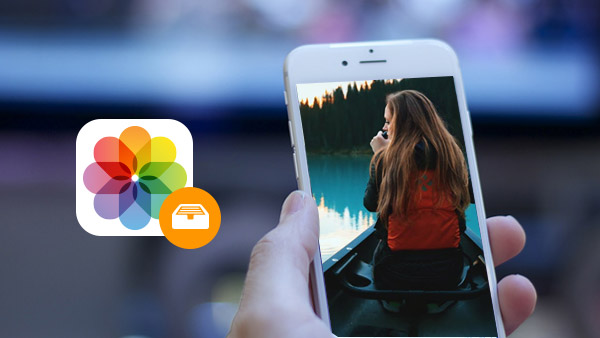
Lorsque vous souhaitez sauvegarder des photos de l’iPhone, il peut être difficile de choisir la méthode appropriée. Juste prendre en compte la sécurité et la commodité pour transférer des photos de l'iPhone, vous pouvez trouver Tipard iPhone Recovery devrait être le meilleur programme.
Partie 1: Méthodes de stockage et de sauvegarde des photos iPhone
Généralement, vous pouvez trouver deux méthodes pour les milliers d'applications de stockage de photos iPhone.
1. Sauvegarde des photos de l'iPhone sur un ordinateur ou des périphériques externes
Vous pouvez transférer des photos iPhone avec Tipard Data Recovery et d'autres programmes similaires ou utiliser iTunes pour transférer des photos iPhone.
2. Stocker les photos de l'iPhone sur le nuage
Vous pouvez utiliser le programme par défaut iCloud pour sauvegarder des photos. La sauvegarde des photos iPhone sur Dropbox ou Google Drive devrait également être une bonne option.
Mais si vous vous souvenez encore des photos d'iCloud Nude Leaks pour iPhone dans 2014, il n'est pas recommandé de sauvegarder les photos de votre iPhone en ligne pour des raisons de sécurité.
Partie 2: Sauvegarde des photos iPhone sur un ordinateur
Lorsque vous sauvegarde des photos de l'iPhone avec iTunes, vous pourriez trouver la procédure complète de transfert plutôt difficile. Plus important encore, il se peut que vous ne trouviez pas les photos stockées sur l’iPhone à partir de votre ordinateur. Si vous n'avez pas beaucoup de temps pour apprendre la procédure détaillée, vous pouvez trouver le meilleur outil Tipard Data Recovery pour sauvegarder des photos iPhone de manière pratique et sécurisée.
Tipard Data Recovery vous permet juste de sauvegarder des photos iPhone en quelques clics, puis de gérer facilement les photos iPhone sur votre ordinateur pour Windows et Mac.
Connecter l'iPhone au programme
Télécharger Version Mac du site officiel, si vous utilisez le Version de la fenêtre, vous pouvez suivre la même procédure.

Organiser les photos de l'iPhone
Lorsque vous numérisez l'iPhone, vous pouvez trouver toutes les photos de l'iPhone que vous pouvez récupérer ou télécharger. Il suffit de gérer les fichiers avant de télécharger les photos de l'iPhone.

Photos iPhone de sauvegarde
Une fois que vous avez choisi les photos iPhone que vous souhaitez sauvegarder, vous pouvez cliquer sur le bouton "Récupérer" pour enregistrer les photos iPhone sur votre ordinateur.

- Sauvegarde des photos iPhone ainsi que plusieurs autres fichiers de l'iPhone
- Sauvegarder des fichiers en quelques clics
- Support pour choisir différentes sources pour télécharger des photos iPhone et organiser facilement les photos.
- Prise en charge de tous les modèles d'iPhone, y compris iPhone SE, iPhone 6s / 6s Plus
- Supporte tous les modèles d'iPad et d'iPod touch et compatible avec iOS 9.3







